电脑桌面锁定方法是什么?不关机状态下如何设置?
- 生活技巧
- 2025-04-03
- 1
在我们使用电脑的过程中,有时候需要临时离开,为了保护个人隐私和数据安全,我们通常会需要锁定电脑桌面。本文将详细介绍在不关机状态下,如何快速锁定电脑桌面。
什么是电脑桌面锁定?
电脑桌面锁定,是指暂时关闭电脑的桌面,阻止未经授权的人员查看或操作你的电脑,从而保护你的隐私和安全。在锁定状态下,需要输入正确的密码才能解锁,重新访问桌面。无论是Windows还是Mac操作系统,都有自带的桌面锁定功能。

为什么需要电脑桌面锁定?
在我们离开电脑旁边时,电脑桌面锁定是一种基本的安全措施。它可以防止别人在你不在的时候偷看你正在工作的文件,防止他人随意操作你的电脑,甚至避免个人隐私被他人轻易获得。桌面锁定还有助于节省能源,减少屏幕长时间亮着的耗电。

如何在Windows系统中锁定桌面?
使用快捷键锁定桌面
在Windows系统中,最简单快捷的方法是使用组合键来锁定桌面。请按照以下步骤操作:
1.按下键盘上的`Win`+`L`键。
2.之后,系统会立即锁定电脑桌面,并出现锁屏界面。
手动设置锁定屏幕
除了使用快捷键外,你还可以手动设置屏幕锁定:
1.右击桌面左下角的Windows图标。
2.选择“控制面板”。
3.在控制面板中选择“用户账户”。
4.在用户账户界面中点击“更改屏幕锁定设置”。
5.在出现的窗口中选择“更改”。
6.在“屏幕保护程序设置”窗口中选择“在恢复时显示登录屏幕”。
7.点击“确定”并关闭所有打开的窗口。
完成以上步骤后,你的电脑将在闲置一段时间后自动锁定桌面。
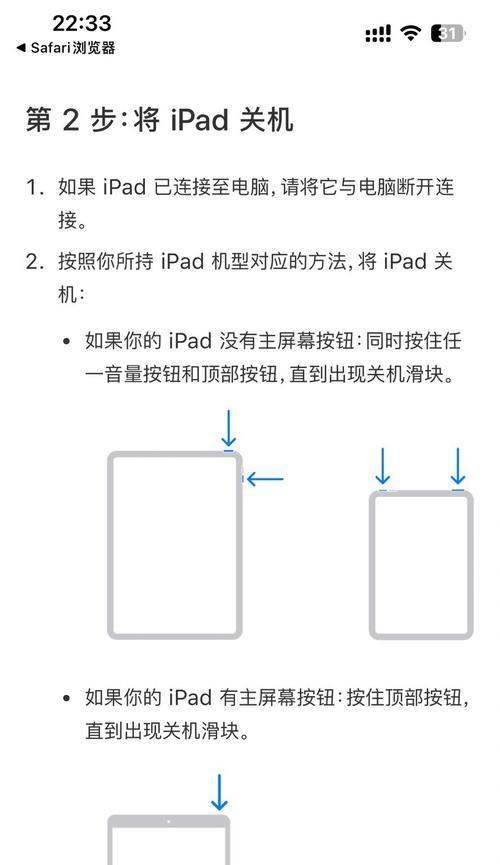
如何在Mac系统中锁定桌面?
使用快捷键锁定桌面
在Mac系统中,同样有快捷键来快速锁定桌面:
1.按下`Command`+`Control`+`Q`键,或者
2.按下`Control`+`Shift`+`Eject`键(如果是带有物理Eject键的Mac)。
这些快捷键可以立即锁定你的Mac屏幕。
通过系统偏好设置锁定桌面
1.点击屏幕右上角的苹果菜单,然后选择“系统偏好设置”。
2.在系统偏好设置中,点击“安全性与隐私”。
3.在“安全性与隐私”窗口中,找到“通用”标签页。
4.选择“在屏幕锁定前要求输入密码”,并设定等待时间。
5.确定你的用户密码,以启用屏幕锁定功能。
如何在不关机状态下设置自动锁定?
Windows自动锁屏设置
要设置在不关机状态下自动锁定电脑,你需要调整电源选项:
1.右击桌面左下角的Windows图标,选择“电源选项”。
2.点击左侧的“选择电源按钮的功能”。
3.点击“更改当前不可用的设置”(如果这个选项是灰色的,则需要以管理员身份登录)。
4.在“关机设置”部分,勾选“启动时显示登录屏幕”复选框。
5.调整“关闭显示器”和“使计算机进入睡眠状态”的时间设置。
6.点击“保存更改”。
完成以上步骤后,电脑将在你设定的不活动时间后自动锁定。
Mac自动锁屏设置
在Mac上设置自动锁屏,可以通过以下步骤:
1.打开“系统偏好设置”。
2.点击“安全性与隐私”。
3.选择“高级”按钮。
4.在“安全性”部分勾选“在X分钟后自动锁定”。
5.输入你希望电脑在多长时间无活动后自动锁定。
以上操作可以让Mac在你离开电脑一段时间后自动锁定。
常见问题与实用技巧
常见问题
1.忘记用户密码怎么办?如果你忘记了用户账户的密码,你可能需要重置密码或联系系统管理员。
2.屏幕锁定后无法唤醒怎么办?请检查键盘或鼠标是否有问题,或者尝试重启电脑。
实用技巧
1.定期更换密码:为了确保你的账户安全,建议定期更换登录密码。
2.使用睡眠而不是锁定:如果你只是短暂离开,使用睡眠模式可以更快地恢复工作。
3.屏幕锁定时设置动态壁纸:你可以在锁屏设置中启用动态壁纸,使你的锁屏更加个性化和有趣。
综上所述
本文介绍了在Windows和Mac操作系统下,如何在不关机状态下通过快捷键或系统设置快速锁定电脑桌面。为了保护你的数据和隐私,桌面锁定是一种必要的安全措施。还提供了一些实用技巧,以帮助你更好地保护你的电脑系统。希望这些信息对你有所帮助。
版权声明:本文内容由互联网用户自发贡献,该文观点仅代表作者本人。本站仅提供信息存储空间服务,不拥有所有权,不承担相关法律责任。如发现本站有涉嫌抄袭侵权/违法违规的内容, 请发送邮件至 3561739510@qq.com 举报,一经查实,本站将立刻删除。